Безопасный режим Андроид: как включить или отключить
Новый смартфон или планшет на базе Андроид всегда работает без сбоев и глюков. Но что же делать, если в дальнейшем использовании устройство вдруг «тормозит», замедляется скорость его работы, неправильно работают приложения, нестабильно реагирует сенсор? Такие проблемы можно решить, включив безопасный режим работы. В устройстве под управлением Андроид, безопасный режим (Safe Mode) даст возможность определить, из-за чего происходят неполадки.
Если телефон в безопасном режиме работает нормально, то «глюки» с ним происходят из-за какого-либо приложения.
Содержание
- Как включить: 3 способа
- Способ 1
- Способ 2
- Способ 3
- Как отключить: 2 варианта
- Первый вариант отключения
- Второй вариант отключения
Как включить: 3 способа
Из всех способов включения самыми актуальными, пожалуй, являются следующие:
Способ 1
- Необходимо нажать кнопку выключения и держать до тех пор, пока не появится окно выключения.

- Удерживая палец на ссылке «Отключение устройства», нужно дождаться, пока не выйдет дополнительное меню, в котором нужно выбрать безопасный режим.
- Нажав «Ок», переключите Андроид в безопасный режим.
- После этого выясните причину поломки гаджета.
Способ 2
- Выключить телефон.
- Когда на дисплее появится надпись, соответствующая названию марки смартфона или надпись Android, то необходимо нажать кнопку увеличения громкости.
- В таком случае после включения внизу экрана появится надпись «Безопасный режим» (Safe Mode).
Способ 3
Если вышеперечисленные способы не подошли, то попробуйте ещё вот так:
- Аппарат нужно выключить.
- Во время загрузки удерживать кнопку уменьшения громкости.
- После этого включится безопасный режим.
На заметку: в некоторых версиях Андроид, для перехода в Safe Mode необходимо перезагружать смартфон вручную, и в то время, когда на экране появится логотип операционной системы, нужно нажать кнопки повышения и уменьшения громкости звука и удерживать до полной загрузки устройства.
Как отключить: 2 варианта
Не менее актуален вопрос отключения безопасного режима. Перед этим необходимо перезагрузить устройство, а затем воспользоваться одним из предложенных вариантов.
Первый вариант отключения
- Телефон включается, после перезагрузки, автоматически отключается Safe Mode.
- Если автоматического сброса безопасного режима не произошло, то необходимо удалить последнее приложения, которое было установлено, для этого нужно в меню приложений выбрать пункт Настройки.
- При выборе этого приложения, будет предложен пункт Удалить. Именно этого пункта нужно коснуться.
- После проделанных действий перезагрузите устройство.
Второй вариант отключения
Если первый способ не дал нужного результата, то можно попробовать второй способ — сброс на заводские настройки:
- Сначала необходимо выбрать из меню пункт Настройки, в развернувшемся меню коснуться пункта Резервное копирование и сброс настроек.
- В предложенном меню выбираете Сброс до заводских настроек, затем Сброс смартфона/планшета.

- Удалить все. После этого аппарат будет, как новенький. Но, имейте в виду, что все установленные приложения и персональные данные будут удалены. Останутся только заводские настройки, установленные производителем.
Таким образом, Safe Mode загружает только необходимое количество программ и утилит, только нужные компоненты. Именно для безопасности данных пользователя, производителями был разработан вышеназванный режим, и приложения будут работать только те, которые установил производитель аппарата. Все остальные программы, которые были установлены самим пользователем, возможно, несут некоторую угрозу, и поэтому будут отключены.
Даже если в телефоне произошли серьезные проблемы, и в стандартном режиме он уже не выполняет свои основные функции, то в безопасном режиме всё равно может работать. Например, батарея начала разряжаться слишком быстро или не работает кнопка вызова, прежде чем сдавать в ремонт такой аппарат, можно проверить его работоспособность в этом служебном режиме.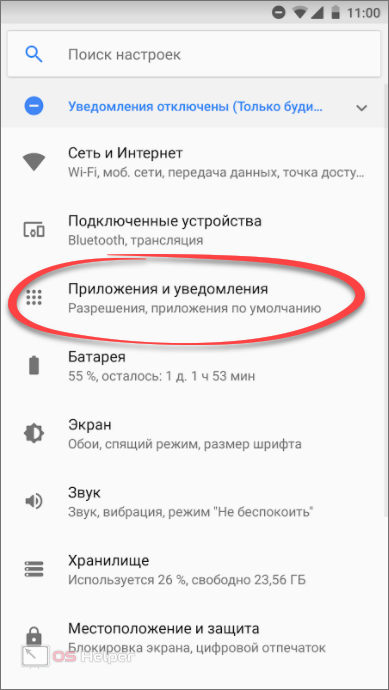
Как запустить sony xperia в безопасном режиме
Новый смартфон или планшет на базе Андроид всегда работает без сбоев и глюков. Но что же делать, если в дальнейшем использовании устройство вдруг «тормозит», замедляется скорость его работы, неправильно работают приложения, нестабильно реагирует сенсор? Такие проблемы можно решить, включив безопасный режим работы. В устройстве под управлением Андроид, безопасный режим (Safe Mode) даст возможность определить, из-за чего происходят неполадки.
Если телефон в безопасном режиме работает нормально, то «глюки» с ним происходят из-за какого-либо приложения.
Как включить: 3 способа
Из всех способов включения самыми актуальными, пожалуй, являются следующие:
Способ 1
- Необходимо нажать кнопку выключения и держать до тех пор, пока не появится окно выключения.
- Удерживая палец на ссылке «Отключение устройства», нужно дождаться, пока не выйдет дополнительное меню, в котором нужно выбрать безопасный режим.

Нажав «Ок», переключите Андроид в безопасный режим.
- После этого выясните причину поломки гаджета.
Способ 2
- Выключить телефон.
- Когда на дисплее появится надпись, соответствующая названию марки смартфона или надпись Android, то необходимо нажать кнопку увеличения громкости.
- В таком случае после включения внизу экрана появится надпись «Безопасный режим» (Safe Mode).
Способ 3
Если вышеперечисленные способы не подошли, то попробуйте ещё вот так:
- Аппарат нужно выключить.
- Во время загрузки удерживать кнопку уменьшения громкости.
- После этого включится безопасный режим.
На заметку : в некоторых версиях Андроид, для перехода в Safe Mode необходимо перезагружать смартфон вручную, и в то время, когда на экране появится логотип операционной системы, нужно нажать кнопки повышения и уменьшения громкости звука и удерживать до полной загрузки устройства.
Подводя итоги
Существует несколько способов включить защитный режим для гаджетов, работающих на android. Разработчики совершенствуют разработанное и выпускают полезные программы для проведения детальной диагностики и кнопки настройки телефонов андроид. Используя информационные продукты по безопасному включению, можно пользоваться смартфонами, извлекая из них огромную пользу.
Разработчики совершенствуют разработанное и выпускают полезные программы для проведения детальной диагностики и кнопки настройки телефонов андроид. Используя информационные продукты по безопасному включению, можно пользоваться смартфонами, извлекая из них огромную пользу.
Новый смартфон или планшет на базе Андроид всегда работает без сбоев и глюков. Но что же делать, если в дальнейшем использовании устройство вдруг «тормозит», замедляется скорость его работы, неправильно работают приложения, нестабильно реагирует сенсор? Такие проблемы можно решить, включив безопасный режим работы. В устройстве под управлением Андроид, безопасный режим (Safe Mode) даст возможность определить, из-за чего происходят неполадки.
Если телефон в безопасном режиме работает нормально, то «глюки» с ним происходят из-за какого-либо приложения.
Как отключить: 2 варианта
Не менее актуален вопрос отключения безопасного режима. Перед этим необходимо перезагрузить устройство, а затем воспользоваться одним из предложенных вариантов.
Первый вариант отключения
- Телефон включается, после перезагрузки, автоматически отключается Safe Mode.
- Если автоматического сброса безопасного режима не произошло, то необходимо удалить последнее приложения, которое было установлено, для этого нужно в меню приложений выбрать пункт Настройки.
- При выборе этого приложения, будет предложен пункт Удалить. Именно этого пункта нужно коснуться.
- После проделанных действий перезагрузите устройство.
Второй вариант отключения
Если первый способ не дал нужного результата, то можно попробовать второй способ — сброс на заводские настройки:
- Сначала необходимо выбрать из меню пункт Настройки, в развернувшемся меню коснуться пункта Резервное копирование и сброс настроек.
- В предложенном меню выбираете Сброс до заводских настроек, затем Сброс смартфона/планшета.
- Удалить все. После этого аппарат будет, как новенький. Но, имейте в виду, что все установленные приложения и персональные данные будут удалены.
 Останутся только заводские настройки, установленные производителем.
Останутся только заводские настройки, установленные производителем.
Возможные осложнения
В редких случаях бывает так, что ни один из описанных способов не помогает. Скорее всего, причиной этому являются нарушения в функционировании прошивки.
Эта проблема возникает по разным причинам, и справиться с ней может только специалист. В такой ситуации не стоит продолжать эксперименты, лучше обратиться за профессиональной помощью.
В большинстве случаев при активации безопасного режима пользователь может решить проблему самостоятельно. Главное — придерживаться описанного алгоритма действий во время его отключения. А чтобы предотвратить проблемы в работе гаджета в дальнейшем, стоит установить мощный антивирусник и избегать скачивания программ и приложений из ненадежных источников.
Включение безопасного режима на Android
Существует всего два способа активации безопасного режима на смартфоне. Один из них подразумевает перезагрузку устройства через меню выключения, второй связан с аппаратными возможностями.
Способ 1: Программный
Первый способ более быстрый и удобный, однако подойдет далеко не для всех случаев. Во-первых, в некоторых смартфонах на Android он попросту не сработает и придется воспользоваться вторым вариантом. Во-вторых, если речь идет о каком-то вирусном программном обеспечении, которое препятствует нормальной работе телефона, то, скорее всего, оно не позволит так просто перейти в безопасный режим.
Если же вы хотите просто проанализировать работу своего устройства без установленных программ и с заводскими настройками, то рекомендуем следовать описанному ниже алгоритму:
- Первым делом необходимо нажать и держать кнопку блокировки экрана до появления системного меню выключения телефона. Здесь необходимо нажать и удерживать кнопку «Выключение»или «Перезагрузка»до появления следующего меню. Если оно не появляется при удержании одной из этих кнопок, то должно открыться при удержании второй.

В появившемся окне достаточно нажать на «ОК».
Все приложения и данные, которые не относятся к заводской комплектации телефона, будут заблокированы. Благодаря этому пользователь может без проблем произвести все необходимые манипуляции над своим устройством. Чтобы вернуться в стандартный режим работы смартфона, достаточно просто перезагрузить его без дополнительных действий.
Включение Safe Mode через приложения
Если у вас так и не получается войти в безопасный режим на Андроиде или вы попросту не хотите терять столько времени на подбор комбинации клавиш, рекомендуем вам воспользоваться специализированными приложениями, позволяющими перейти в Safe Mode буквально в несколько кликов.
Через приложение Reboot Options (ROOT)
Reboot Options – это специальная утилита, предназначенная для основных махинаций с телефоном: перезагрузка, выключение смартфона, рекавери, Safe Mode и т. д. Это идеальный вариант, если, например, сломались физические кнопки или необходимо провести диагностику операционной системы.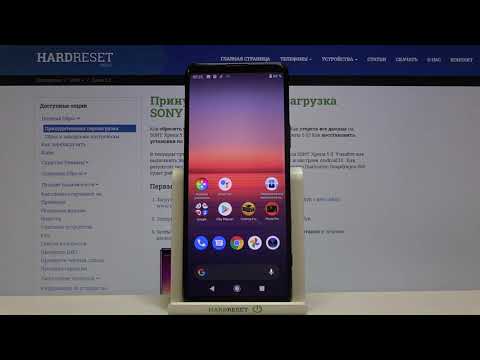
Возможность зайти в Safe Mode
Интерфейс, несмотря на английский язык, интуитивно понятен и не вмещает в себя лишних обозначений и функций. При запуске приложения автоматически появляется перечень доступных опций. Вот только есть небольшой минус для новичков: программе необходимы рут-права, без них вы не сможете выполнить ни одно действие.
Запрос рут-прав
Через приложение Power Manager (ROOT)
Еще одно полезное приложение, имеющее более расширенный спектр возможностей для владельца. Позволяет:
- Выключить телефон без физических кнопок;
- Перейти в режим загрузки;
- Открыть режим обновлений;
- Перезагрузить;
- Срочно перезагрузить;
- Попасть в Safe Mode;
- Получить развернутую информацию о смартфоне.
Интерфейс практически аналогичен предыдущей программе, только выполнен в белых тонах. И опять же для функционирования нужны права Суперпользователя.
Как выполнить перезагрузку телефона программным методом
Некоторые приложения, например ROM Toolbox, содержит раздел для перезагрузки системы андроид. В разделе «Инструменты» (Tootls) внизу следует нажать на кнопку «Rebooter» и выбрать один из предпочтительных вариантов:
- Reboot – обычная перезагрузка.
- Fast Reboot – ускоренная перезагрузка.
- Reboot Recovery – перезагрузка в режим восстановления.
- Reboot Bootloader – перезагрузка в загрузчик.
- Power Off – выключить питание.
- Restart system UI – перезагрузка системного пользовательского интерфейса.
Как зайти используя программу Reboot Utility
Скачайте утилиту по адресу: https://play.google.com/store/apps/details?id=gt.reboot.utility&gl=UA. Приложение создано для выполнения операций со смартфоном в Андроид: выключение/включение, безопасный режим, перезагрузка. Используйте если появилась необходимость произвести анализ ОС.
Для работы с утилитой нужны Root права
Как пользоваться
При запуске откроется меню, со списком доступных функций.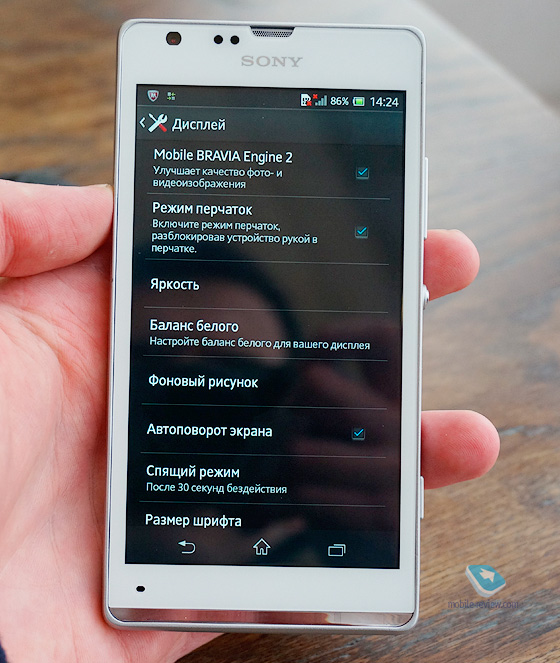 Выберите Safe Mode.
Выберите Safe Mode.
Войдите в безопасный режим на Sony Xperia XZ2
Безопасный режим в ОС Android аналогичен режиму Windows. Google создал функцию восстановления и решения проблем в системе Android, называемой безопасным режимом — не путать с режимом восстановления. Когда вы загружаете Xperia XZ2 в безопасный режим, ваш телефон будет работать только с минимальными и базовыми системными приложениями. Все дополнительные, пользовательские и сторонние функции будут отключены. После загрузки из безопасного режима вы сможете получить доступ ко всему на своем телефоне.
Во многих наших статьях мы использовали этот безопасный режим для устранения проблем с телефоном. Sony Xperia XZ2 — новый флагманский телефон, выпущенный Sony. Многие клиенты перейдут на Sony Xperia XZ2, многие из которых перейдут с экосистемы iOS. Этот учебник поможет им исправить проблемы с их Sony Xperia XZ2, выяснив правильную причину из безопасного режима.
Системная опция
Владелец телефона сможет легко, не устанавливая каких-либо сторонних приложений, запустить безопасный режим, используя физическую клавишу «Включение/Выключение». Сделать это так же просто, как сбросить Андроид к заводским настройкам; пользователю понадобится:
Сделать это так же просто, как сбросить Андроид к заводским настройкам; пользователю понадобится:
- Подтвердить в появившемся окошке переход в безопасный режим.
- И подождать перезагрузки смартфона.
- Готово! Пользователь включил на своём устройстве Safe Mode.
Важно: аналогичным образом при помощи кнопки питания можно отключить безопасный режим на Андроиде.
RebootManager
Одно из лучших приложений для Android, безотказно работающее на любых рутированных смартфонах. Чтобы включить на устройстве безопасный режим, следует:
- Открыть окошко программы, тапнуть по кнопке Reboot to Safe Mode.
Важно: пользователь, не получивший прав доступа к корневой папке Андроида, не сможет загрузить смартфон в безопасном режиме, применяя сторонние приложения — запущенная программа уведомит об отсутствии root и автоматически закроется.
Power Manager
Если прошить телефон через компьютер — сложная задача, требующая определённых навыков и подготовки, то скачать приложение из Google Play Market, позволяющее без всяких хлопот включить на устройстве безопасный режим, под силу каждому.
Посредством этого приложения загрузить Андроид в безопасном режиме можно очень просто:
- Запустить программу и выбрать в главном окне пункт Safe Mode.
- И разрешить перезагрузку, тапнув по кнопке Yes.
Важно: поскольку в безопасном режиме большинство сторонних приложений для ОС Андроид работать не будет, чтобы вернуться к стандартному интерфейсу, пользователю придётся прибегнуть к кнопке «Включение/Выключение».
Комбинации клавиш
Если загрузить телефон в безопасном режиме, используя одну клавишу «Включение/Выключение», по каким-то причинам не получается, стоит предпринять следующие меры:
- Выключить смартфон.

- Снова включить и во время запуска удерживать одну из кнопок: «Уменьшить уровень громкости», «Увеличить уровень громкости» или «Домой».
Сказать, какая комбинация подойдёт для конкретной модели, невозможно; пользователю придётся перепробовать все три варианта — до тех пор, пока не удастся запустить смартфон в безопасном режиме.
Безопасный режим Sony Xperia Z5
Как войти в безопасный режим на Sony Xperia Z5? В этом руководстве вы можете шаг за шагом узнать, как войти в безопасный режим на Sony Xperia Z5.
Как сделать · Sony Xperia Z5 · Безопасный режим · Безопасность · Производительность · Зависание · Не отвечает · Приложения · Удалить приложения
Запустите свой Sony Xperia Z5 в безопасном режиме , чтобы выяснить, какие приложения повреждены, и помочь вашему телефону работать лучше .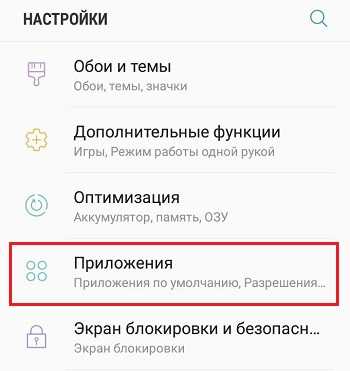
В безопасном режиме ваше устройство не будет запускать сторонние приложения . Это позволяет легко определить и удалить приложение, которое может вызывать проблему.
Sony Xperia Z5
Sony Xperia Z5
Sony Xperia Z5
Sony Xperia Z5
Sony Xperia Z5
Sony Xperia Z5
Существует 3 различных способа выйти из безопасного режима на вашем Sony Xperia Z5 , и все способы требуют, чтобы устройство полностью перезапустило .
- Удерживая кнопку Power справа, выберите Restart на экране.
- Удерживать Volume Down и Power не менее 5 секунд, чтобы заставить устройство перезагрузиться.
- Проведите вниз от верхнего края экрана, чтобы открыть Панель уведомлений . Выберите уведомление Безопасный режим включен и нажмите Выключить в запросе на перезагрузку устройства.

Sony Xperia Z5
Как перезапустить Sony Xperia Z5 в безопасном режиме?
Если у вас проблемы с системой и приложениями на вашем Sony Xperia Z5 вы можете определить и удалить приложение, которое может вызывать проблему с безопасным режимом .
Перезагрузите в безопасном режиме свой телефон, выполнив следующие действия:
- Выключите устройство, удерживая кнопку Power , пока на экране не появится опция Power Off .
- Коснитесь Выключение питания .
- Нажмите и удерживайте одновременно кнопки Power и Volume Down , чтобы включить устройство.
- Когда на экране появится логотип Sony , вы можете отпустить кнопку Power , пока устройство загружается. Обязательно продолжайте удерживать кнопку уменьшения громкости .

- Теперь вы сможете увидеть Безопасный режим внизу слева внизу экрана.
Вы также можете войти в безопасный режим на Sony Xperia Z5 , открыв меню питания , коснувшись и удерживая кнопку Power Off , а затем коснитесь значка Безопасный режим .
Если у вашего телефона по-прежнему возникают проблемы с системой или приложениями, вы можете рассмотреть возможность сброса настроек до заводских настроек или аппаратного сброса для форматирования телефона до заводских настроек по умолчанию .
Оставьте нам комментарий, чтобы получить дополнительную помощь.
Sony Xperia Z5
Эта статья полезна?
Как включить безопасный режим на Sony Xperia XA
2 ответа
+4 голоса
ответил к анонимныйЧто такое безопасный режим и как его использовать на моем Sony Xperia XA?
Безопасный режим запускает устройство без запуска каких-либо сторонних приложений. Это также позволяет вам открывать приложения по отдельности, чтобы попытаться определить, какое приложение может вызывать проблему.
Советы:
Начните искать определенные типы приложений, такие как инициаторы, диспетчер задач или антивирусные приложения.
Значки приложений по-прежнему будут отображаться на главном экране или в меню приложений. приложения будут запускаться при выборе значка для активации; Они не запустятся автоматически.
Включение безопасного режима
- Коснитесь кнопки питания
- Коснитесь и удерживайте параметр «Завершение работы»
- Нажмите «ОК» при перезапуске безопасного режима с помощью .
- Телефон перезагрузится и в левом нижнем углу появится предупреждение о безопасном режиме
- В безопасном режиме запускайте приложения по очереди, чтобы определить, какое приложение вызывает проблему
- Удалите с устройства приложение, вызывающее проблему
Чтобы удалить приложение:
Коснитесь меню> Play Store> Меню> Мои приложения
Коснитесь приложения, которое хотите удалить
Коснитесь «Удалить», а затем коснитесь «ОК» для подтверждения?
После идентификации и удаления приложения просто перезапустите устройство, чтобы отключить безопасный режим.
+5 голосов
ответил к анонимный Отключить безопасный режим
Включить безопасный режим
Удаление сторонних приложений
Безопасный режим позволяет включить на устройстве сторонние приложения, которые отключены. Затем вы можете легко удалить любые приложения, которые могут вызывать конфликты или проблемы с программным обеспечением.
Чтобы включить безопасный режим и использовать его для устранения неполадок приложений, выполните следующие действия:
Включите безопасный режим- Выкл.
- Нажмите и удерживайте, пока не появится Вкл.
- Когда появится логотип «Sony», отпустите клавишу Вкл.
- Сразу после отпускания клавиши питания удерживайте клавишу уменьшение громкости .

- Продолжайте удерживать клавишу уменьшения громкости, пока телефон не завершит перезагрузку.
- Отпустите ключ Уменьшить громкость когда вы увидите Безопасный режим в левом нижнем углу экрана.
- На любом главном экране коснитесь Приложения .
- Нажмите Настройки .
- Перейдите в «Компьютер» и нажмите Приложения .
- Нажмите Диспетчер приложений.
- Прокрутите вправо, пока не появится экран приложений.
- Коснитесь нужного приложения
- Нажмите Удалить.
- Нажмите Удалить еще раз, чтобы подтвердить
Отключить безопасный режим
Чтобы отключить безопасный режим, выполните следующие действия:
- Нажмите и удерживайте до Вкл.


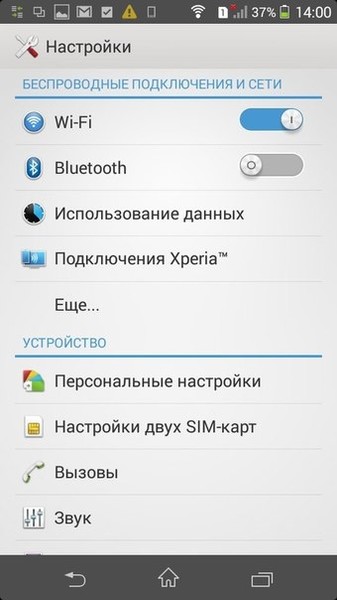

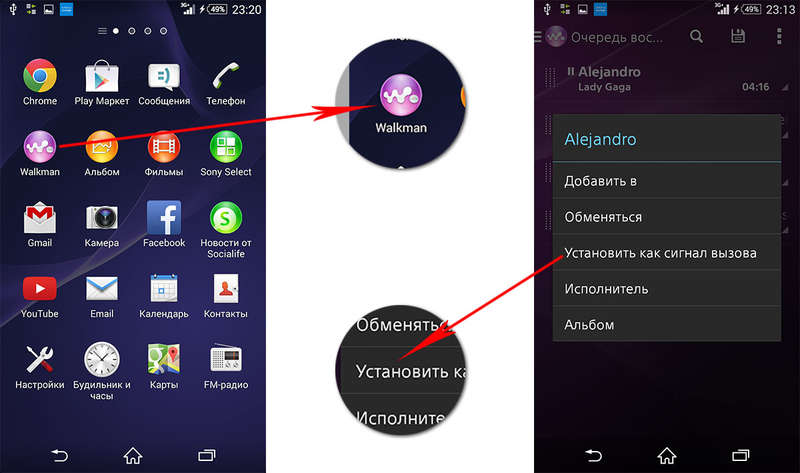 Останутся только заводские настройки, установленные производителем.
Останутся только заводские настройки, установленные производителем.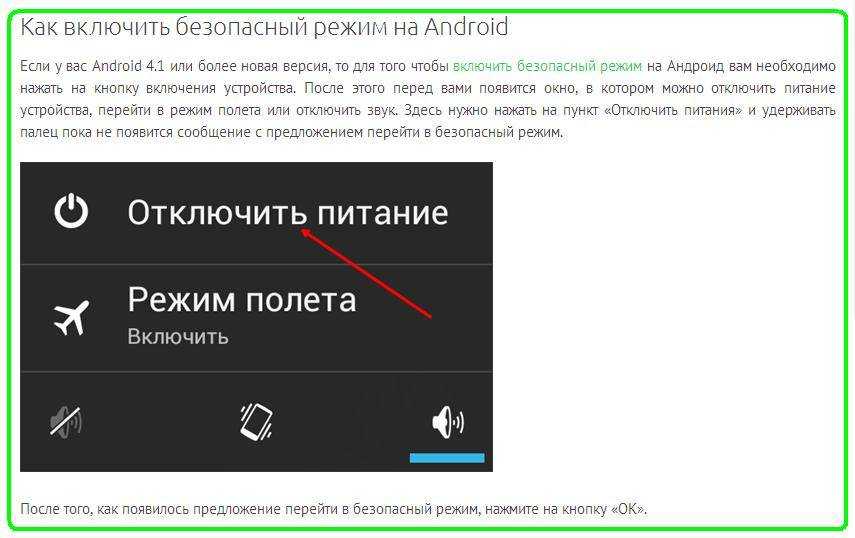
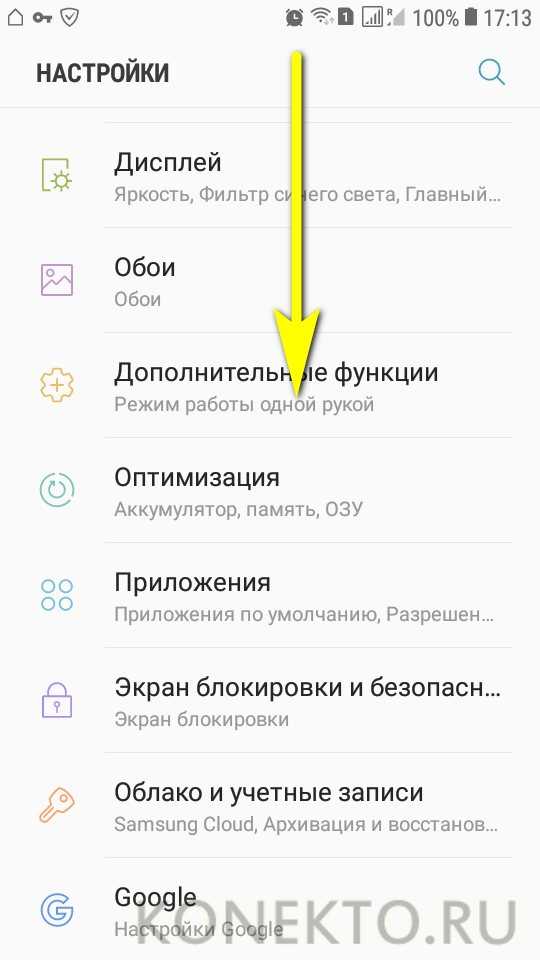
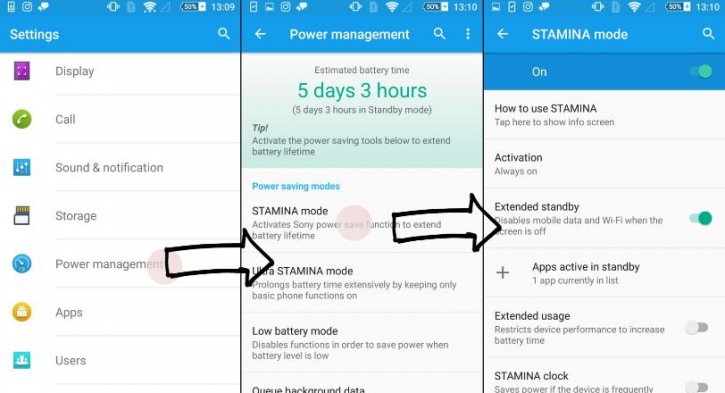



Ваш комментарий будет первым